Hur man överför filer och data från Windows PC till Mac
En tid kan komma när du vill lämna Windows -världen och ge dig ut på (Windows)Apple Mac :s mörka gränd . Miljonfrågan just nu är hur man migrerar sina viktiga filer från Windows till en Mac ? Du behöver inte oroa dig och slita ut håret, för det är mycket möjligt att göra. Vi har sett hur man skickar filer från Mac till Windows PC . Nu visar det här inlägget hur du överför eller flyttar dina viktiga dokument, data och filer från Windows PC till Mac med hjälp av Windows Migration Assistant Tool .
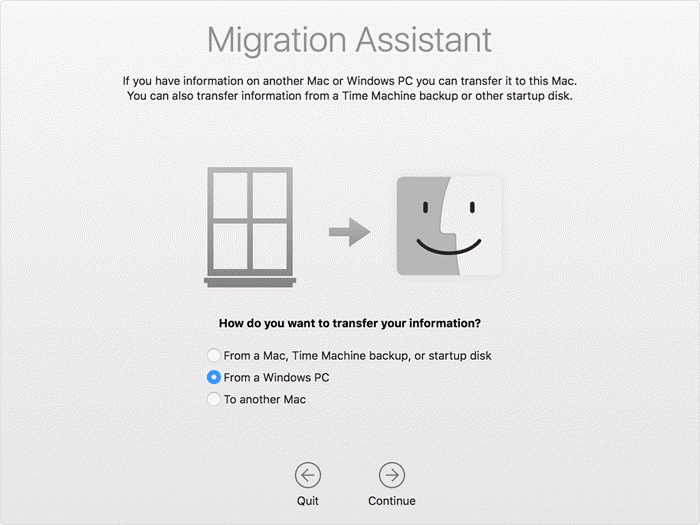
Windows Migration Assistant Tool
Det är inte ett enkelt 2-klick med musen, men det borde inte spela någon roll eftersom dina filer är viktigare än den upplevda svårigheten. På fullaste allvar är det inte svårt, men det är inte superlätt heller.
Steg 1: Innan du migrerar från macOS Big Sur till Windows 10
- Se till att Windows är uppdaterat.
- Se till att du känner till administratörskontouppgifterna på din dator.
- Anslut din Mac och PC till Wi-Fi- nätverket eller anslut din Mac och PC Ethernet-port.
Steg 2: Använd verktyget check disk (chkdsk).
- Kör kommandotolken.
- Skriv chkdsk och tryck på Enter.
- Skriv Y vid uppmaningen och starta sedan om datorn.
Steg 3: Flytta(Move) data från en Windows -dator till din Mac
- Ladda ner Windows Migration Assistant(Download Windows Migration Assistant) för macOS Big Sur på Windows 10 .
- Avsluta alla öppna Windows-appar.
- Öppna Windows Migration Assistant > Klicka på "Fortsätt".
- Starta din Mac.
- Öppna Windows Migration Assistant.
- På din Mac följer du instruktionerna på skärmen.
- Välj alternativet för att migrera data "Från en Windows -dator."
- Klicka på "Fortsätt".
- Ange(Enter) ett administratörsnamn och lösenord.
- Klicka på Fortsätt(Click Continue) för att stänga alla andra öppna appar.
- Välj din PC från listan över tillgängliga datorer.
- Klicka på Fortsätt(Click Continue) på din PC och Mac när båda datorerna visar samma lösenord.
- Din Mac skannar enheterna på din PC för att skapa en lista med information som ska migreras.
När migreringen är klar, logga in på det nya användarkontot på din Mac .
Vi har gett ytterligare information där det behövs.
Först måste du ladda ner verktyget Windows Migration Assistant (download the Windows Migration Assistant)från Apple(from Apple) . Det fungerar också på macOS Big Sur . Applikationen ska kunna migrera filer från Windows 10 och tidigare versioner.
Efter installationen bör migreringsapplikationen starta automatiskt. Tänk på att migreringsverktyget endast överför dina kontakter, kalendrar och e-postkonton med mera. Dessutom bör vi påpeka att e -postappen Windows 8 och Windows 10 inte stöds.
Dessutom måste både din Mac och Windows PC vara anslutna till samma nätverk via " Ethernet ".
Överför filer och data från Windows PC till Mac
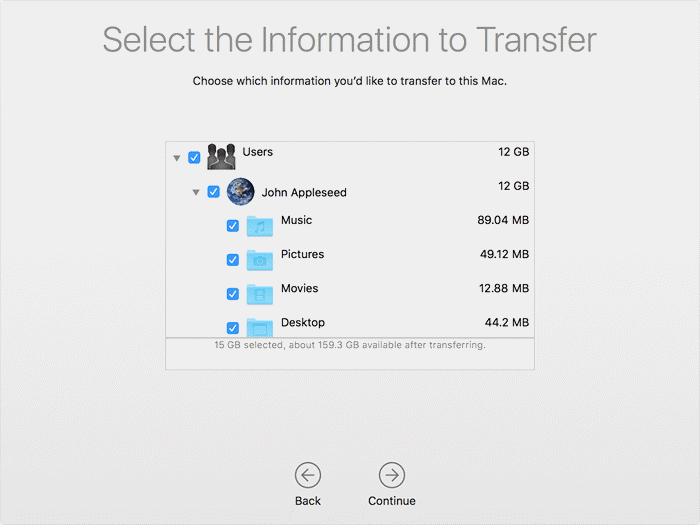
När du har installerat verktyget på din Windows -dator, slå på din nya Mac för första gången. När den är uppstartad bör du se fönstret " Överför information till denna Mac ". (Transfer Information to This Mac)Om de relevanta fönstren inte har dykt upp när Mac -datorn är påslagen, följ dessa enkla instruktioner.
Go > Utilities eller tryck Skift–Kommando–U(Shift–Command–U) . Dubbelklicka på Migration Assistant .
Härifrån måste du välja överföringsalternativet "Från en Windows PC" och klicka sedan på Fortsätt(Continue) .
Mac - datorn bör markera ett lösenord; samma lösenord bör också visas på din Windows -dator. Klicka(Click) på fortsätt för att fortsätta med processen.
På din Mac bör du nu se ett fönster som ger alternativet varifrån du vill överföra filer. Klicka(Click) på rätt rutor och klicka sedan på Överför(Transfer) längst ned och se överföringsfältet när filerna långsamt migreras.
Vi är inte säkra på varför du skulle vilja lämna Windows -världen till en Mac eftersom Windows 10 utan tvekan är det bästa stationära operativsystemet som finns tillgängligt idag. Men hallå, varje person är fri att göra sina egna val, så om du vill byta till en Mac , gör det.
PS : Planerar du att byta från Mac till Windows? Dessa tips om att byta från Mac till Windows PC hjälper dig att komma igång.
Related posts
FaceTime Camera fungerar inte i Windows 10 med Boot Camp
Skaffa Mac-teckensnitt för Windows med MacType eller GDIPP
Hur man mappar om Mac-tangentbord för Windows 10
Ändra rullningsriktning för Mac-styrplattan i Windows Dual Boot-installation
Hur man får MacBook som att rulla på Windows laptop
Hur man tar bort Skype-meddelanden (Windows, Android, iPhone, Mac)
Hur man monterar en delad mapp för Windows 7 och Windows 8 i Mac OS X
De bästa Reddit-apparna för Windows och Mac
Boot Camp kunde inte växla mellan Windows och Mac OS
Hur man ansluter en projektor till en Windows- eller Mac-dator
Gratis MAC-adressändringsverktyg för Windows 11/10
Hur man tar bort Boot Camp Services från Windows på Mac
Vart tar skärmdumparna vägen? Hitta dem i Windows, Mac, Android eller iOS -
Hur man installerar en Windows 7 eller 8 nätverksdelad skrivare i Mac OS X
9 snabba sätt att göra en bild transparent på Windows och Mac
Mac Fusion Drive vs SSD vs hårddisk
Hur man överför eller migrerar filer från Windows PC till Mac
Fix Photoshop Scratch Disks är fullständiga problem på Windows och Mac
MAC-adress i Windows 11/10: Ändra, slå upp, spoofing
Hur man ändrar standardwebbläsare på Windows, Mac, iPhone och Android
